갤럭시 스마트폰의 유튜브 백그라운드 재생하는 방법
- IT / 모바일
- 2025. 4. 16.
- 갤럭시 스마트폰의 유튜브 백그라운드 재생이란?
- 삼성 인터넷 앱의 백그라운드 재생 설정하기
- 삼성 인터넷 앱의 유튜브를 홈화면에 추가하기
- 삼성 인터넷 앱으로 유튜브 실행하고 백그라운드 재생하기
- 함께 보면 좋은 글
갤럭시 스마트폰의 유튜브 백그라운드 재생이란?

삼성 인터넷 앱의 백그라운드 재생 설정하기
1. 갤럭시 스마트폰에서 삼성 "인터넷" 아이콘을 누릅니다.
2. 오른쪽 하단의 "더 보기(≡)" 메뉴 버튼을 누릅니다.


3. "설정"을 누릅니다.
4. "유용한 기능"을 누릅니다.


5. "백그라운드 재생" 버튼을 누릅니다.
6. 백그라운드 재생 중 "켜짐"을 선택합니다. 백그라운드 재생은 탭 또는 삼성 인터넷 화면에서 나간 후에도 동영상 소리를 계속 재생합니다. 일부 웹사이트는 백그라운드 재생을 지원하지 않습니다.
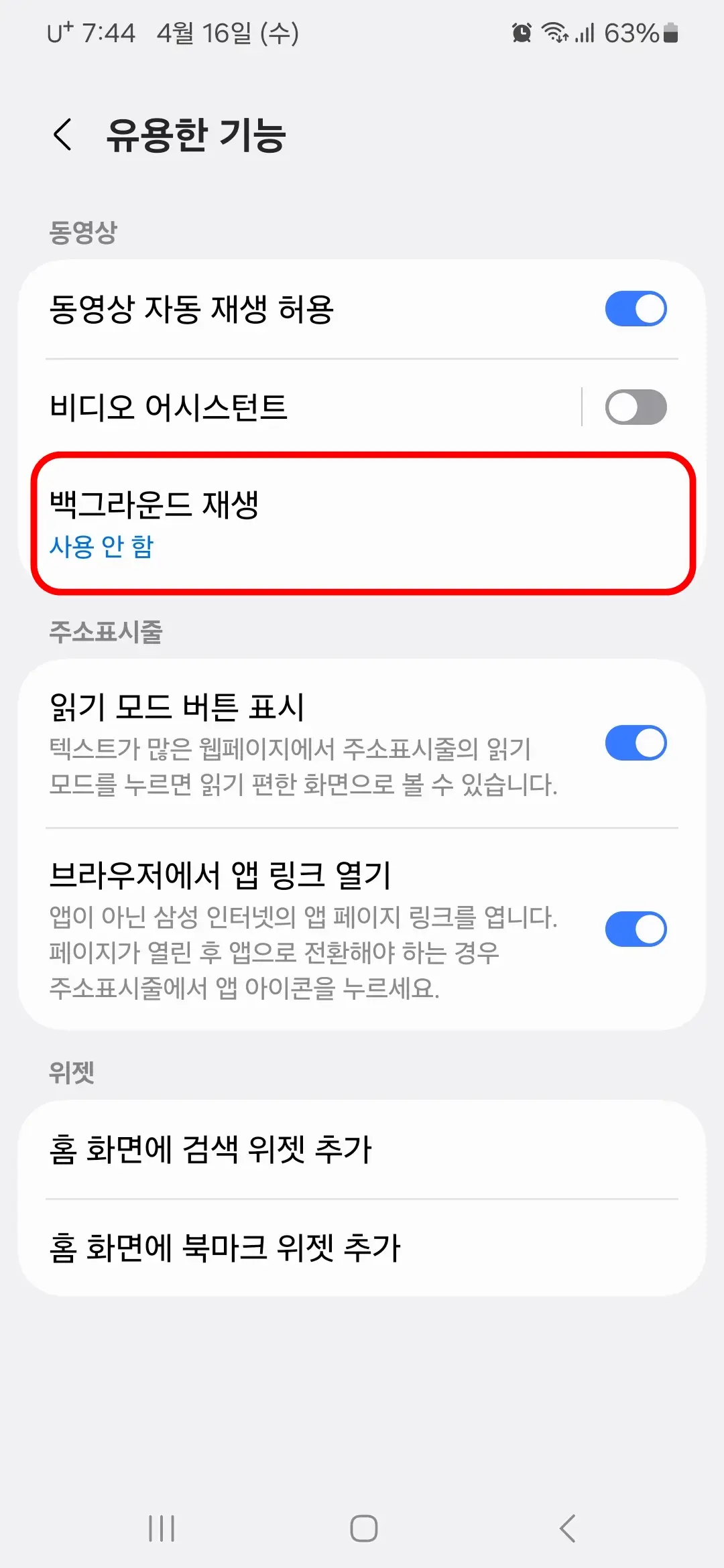
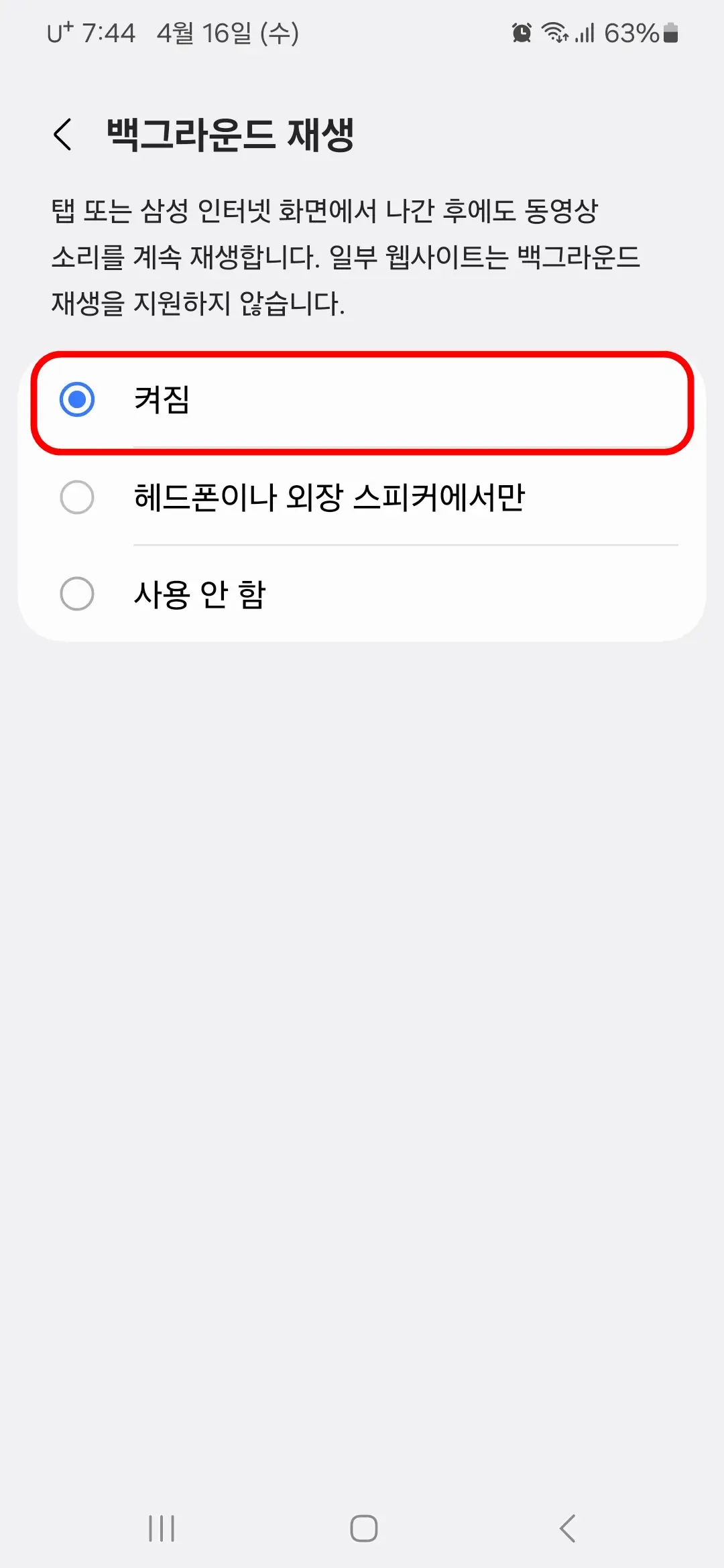
삼성 인터넷 앱의 유튜브를 홈화면에 추가하기
1. 삼성 인터넷을 실행한 상태에서 최상단의 검색창을 꾹 누른 후 팝업창의 "YouTube" 아이콘을 눌러 유튜브에 접속합니다. 검색창에 youtube.com을 입력하셔도 됩니다.
2. 오른쪽 하단의 "더 보기(≡)" 메뉴 버튼을 누릅니다.
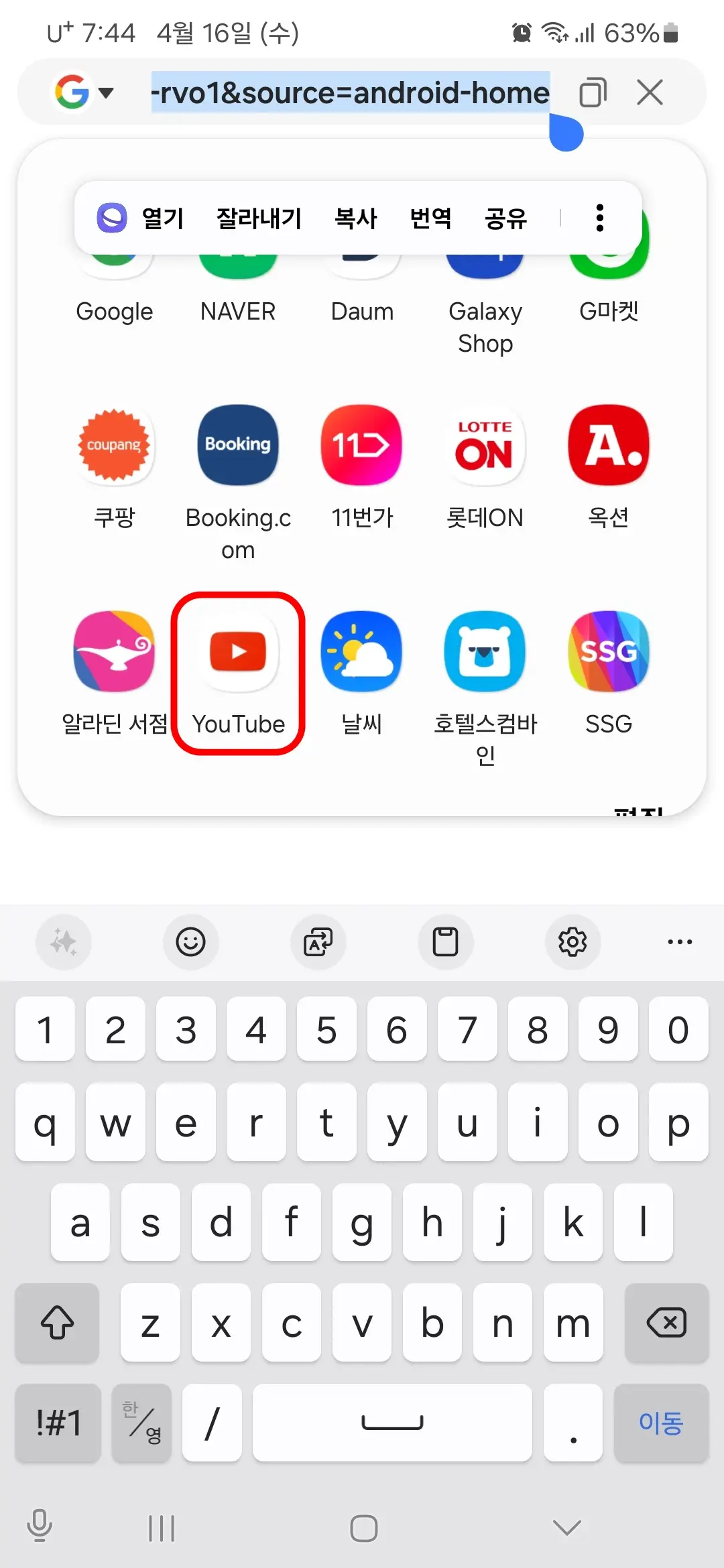

3. "현재 페이지 추가" 버튼을 누릅니다.
4. "홈 화면" 버튼을 누릅니다.
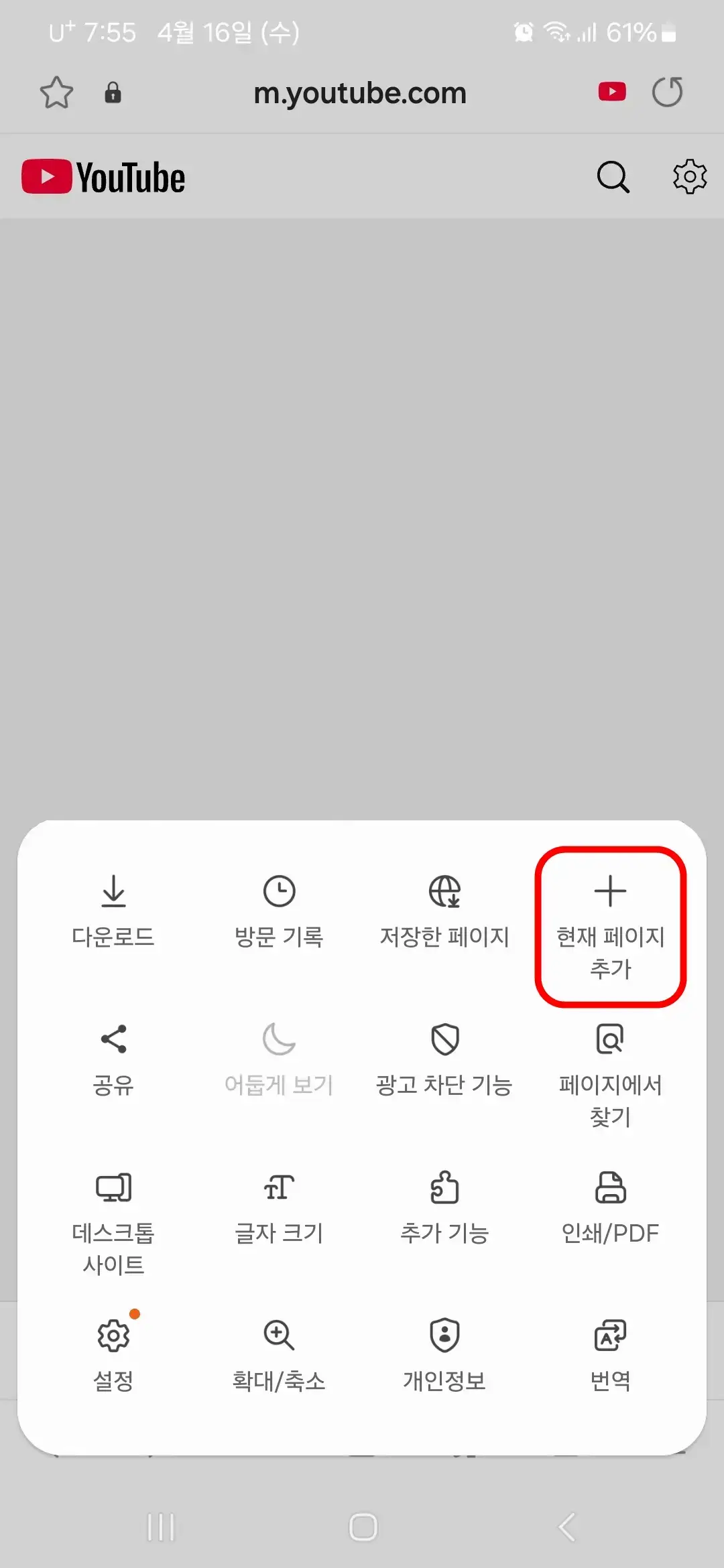
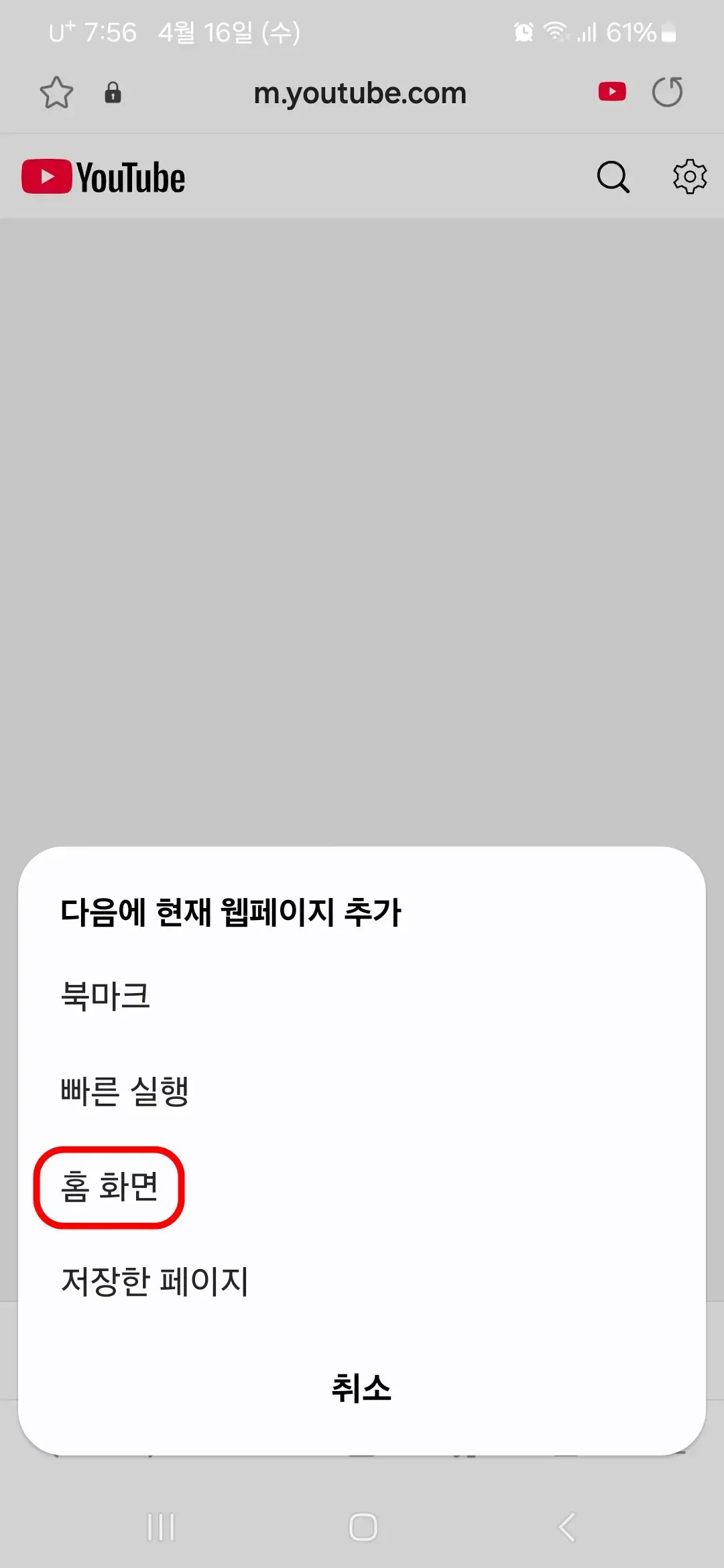
5. "추가" 버튼을 누릅니다. 이 과정에서 다른 이름으로 수정할 수 있습니다.
6. "추가" 버튼을 다시 눌러 홈 화면에 바로가기를 추가합니다.
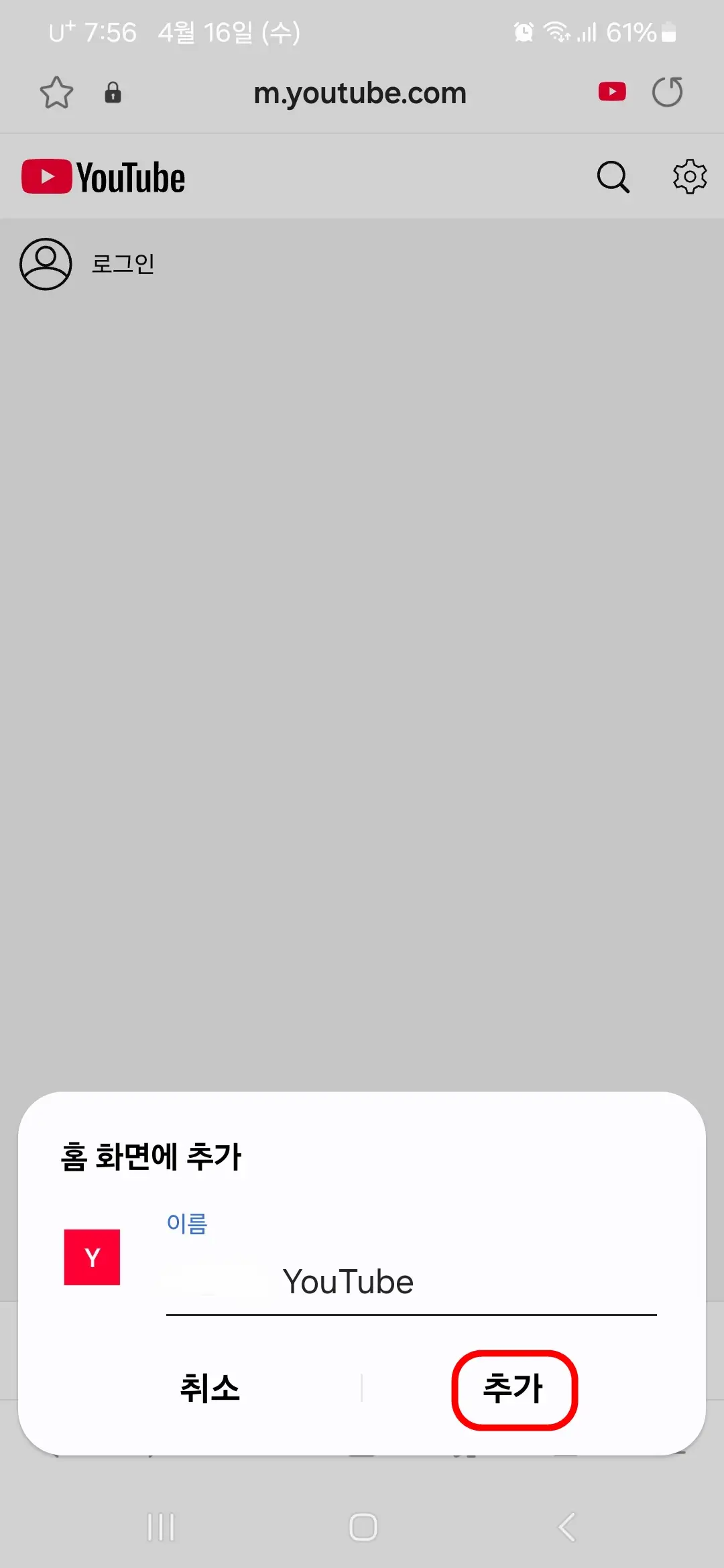

삼성 인터넷 앱으로 유튜브 실행하고 백그라운드 재생하기
1. 갤럭시 스마트폰의 홈 화면에 추가한 삼성 인터넷 앱 "YouTube" 바로가기를 누릅니다.
2. 삼성 인터넷 앱의 유튜브로 자동 접속이 됩니다.
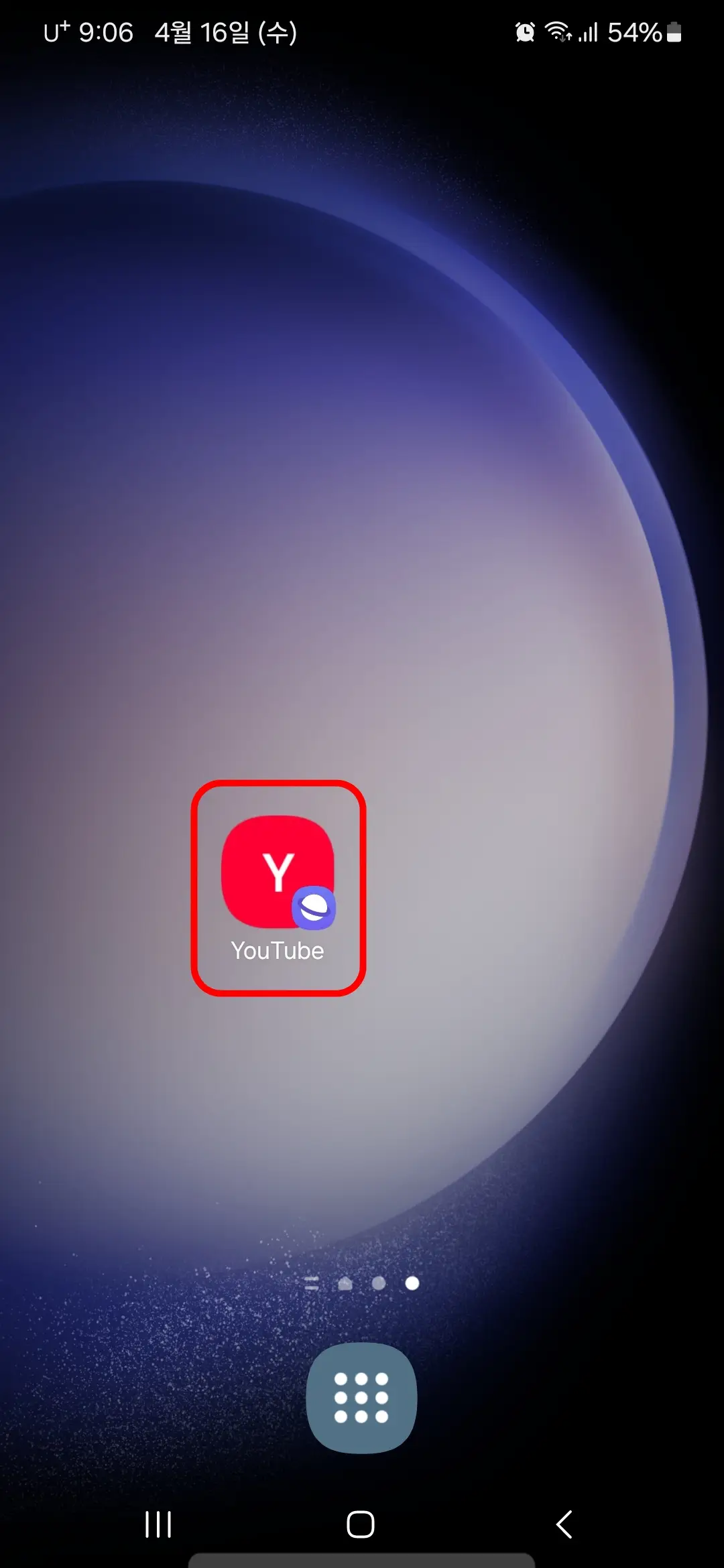

3. 백그라운드에서 재생할 유튜브 동영상을 실행합니다.
4. 홈 화면에서 상단 바를 내리면 현재 백그라운드에서 실행 중인 유튜브 동영상을 확인할 수 있고 일시 중지도 할 수 있습니다. 당연히 화면이 꺼진 상태에서도 유튜브가 백그라운드로 재생이 됩니다.
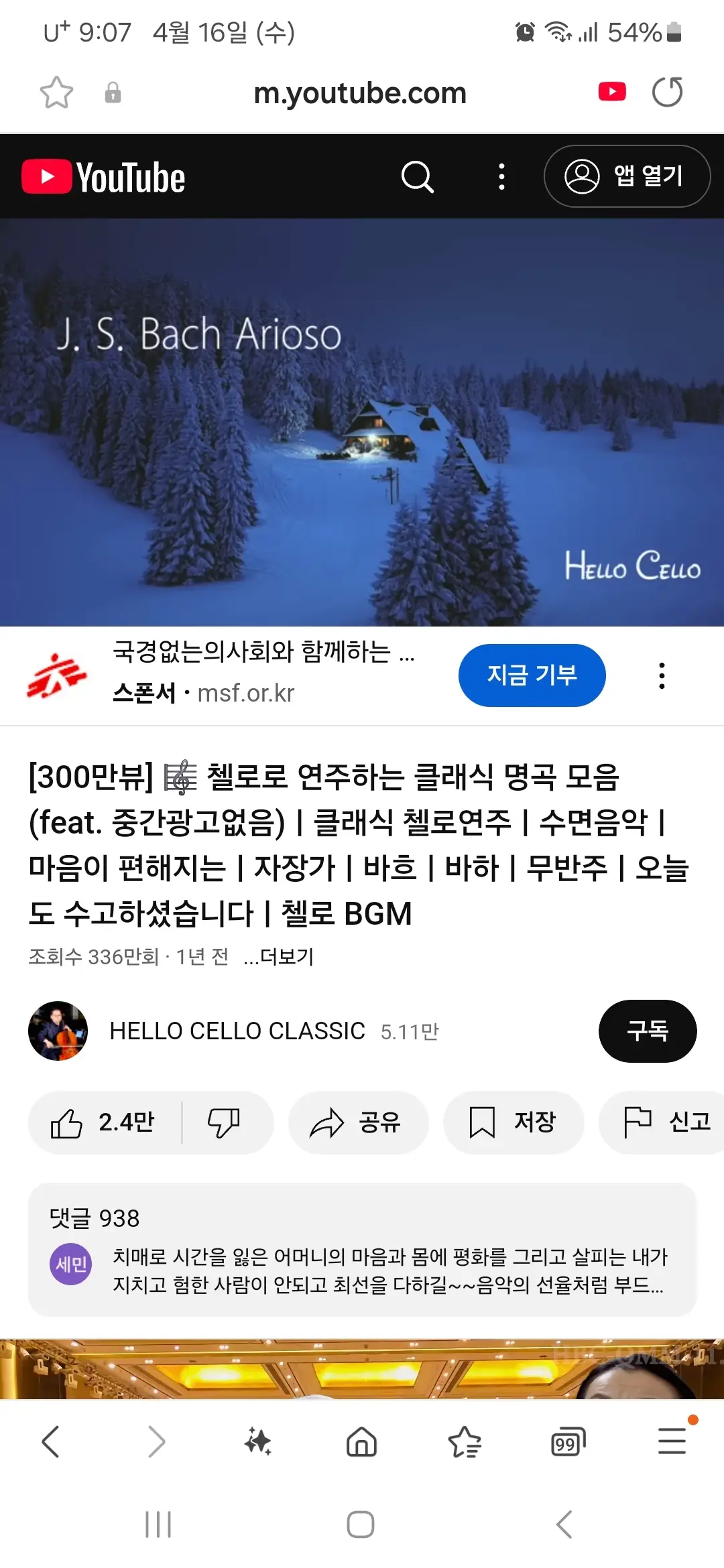
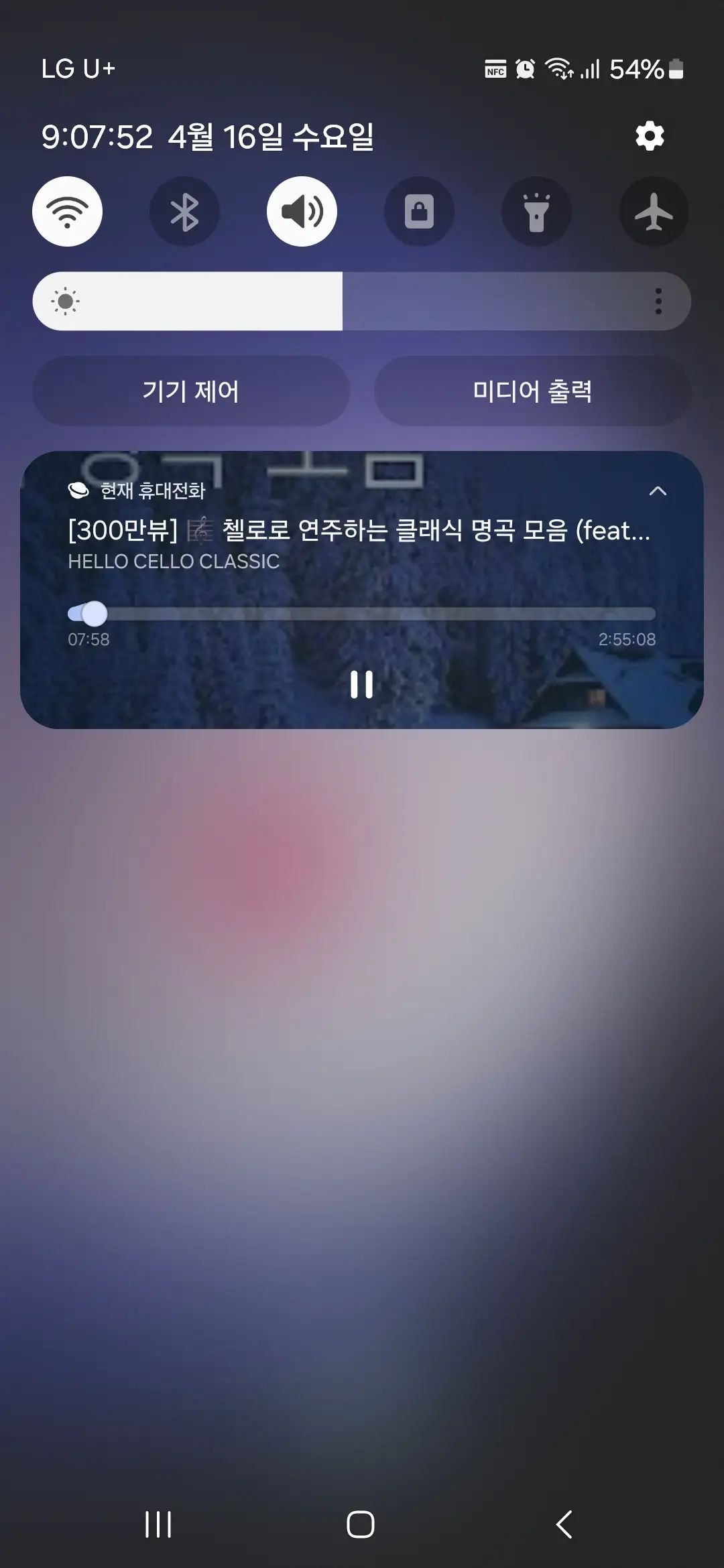
함께 보면 좋은 글
2023.01.01 - [IT/인터넷] - 유튜브 PIP 모드(팝업 모드, 팝업 화면으로 보기) 사용하는 방법
2023.05.26 - [IT/인터넷] - 유튜브 자동재생 끄기 및 켜기 설정하는 방법
2023.06.24 - [IT/모바일] - 유튜브 화질을 고화질로 변경하는 방법
2024.02.04 - [IT/인터넷] - 윈도우 바탕화면에 유튜브 바로가기 만들기 및 작업표시줄에 고정하는 방법
'IT > 모바일' 카테고리의 다른 글
| 갤럭시 소프트웨어 One UI 7.0(안드로이드 15) 업데이트하는 방법 (0) | 2025.04.22 |
|---|---|
| 로얄 킹덤 앱 설치 및 게임 소개 (0) | 2025.04.19 |
| 갤럭시 소프트웨어 One UI 7(안드로이드 15) 업데이트 일정 및 지원기기 (0) | 2025.04.09 |
| 산길샘 메인 화면 살펴보기 (0) | 2025.04.06 |
| 네이버플러스 스토어 앱 '앱 첫 구매 10% 할인' 쿠폰으로 구매하기 (0) | 2025.04.05 |



